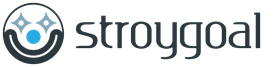Неполное рабочее время: настройка графика и расчет зарплаты. Неполное рабочее время: настройка графика и расчет зарплаты Как в 1с создать графики работы
03.05.2018 17:44:27 1С:Сервистренд ru
Неполный рабочий день в программе 1С: Бухгалтерия 8.3
Факт неполной занятости сотрудника отражается в установленном графике работы и табелях рабочего времени. Обратимся к программе и рассмотрим возможность учета работы на неполный день в кадровом и расчетном модулях программы.
Данная конфигурация не содержит функционал для создания графиков рабочего времени. Учет отработанных часов ведется на основании производственного календаря, ознакомится с которым можно по пути навигации: Главное меню / Справочники / Производственные календари. По умолчанию используется производственный календарь с наименованием «Российская Федерация», который содержит действующие нормы рабочего времени текущего года.
Для печати табеля рабочего времени ответственный пользователь переходит в раздел: Зарплата и кадры / Отчеты по кадрам / Табель учета рабочего времени (Т-13). Отчет автоматически будет заполнен по производственному календарю с 5-дневной 8-часовой рабочей неделей.

Для отражения факта неполного рабочего дня печатную форму табеля следует отредактировать вручную. Для этого необходимо выполнить команду: Главное меню / Таблица / Вид / Редактирование. Далее ячейки таблицы станут доступны для ввода, где указывается необходимое количество часов в соответствии с действующим графиком сотрудника.

В качестве примера рассмотрим сотрудника, работающего в организации на 0,5 ставки, и отредактируем табель для печати.

При расчете заработной платы количество часов также редактируется ручным способом. Перейдем в раздел Зарплата и кадры / Зарплата / Все начисления. Нажатием кнопки «Создать» пользователь создает новый документ «Начисление зарплаты». Автоматически в документе заполнятся дни и часы в соответствии с рассмотренным ранее производственным календарем.

Ответственный за расчет заработной платы изменяет плановую норму часов, при изменении данных полей столбцы «Начислено», «НДФЛ», «Взносы» автоматически пересчитываются.

Для работы с различными графиками работы, полного отражения бизнес-процессов кадрового учета и последующего автоматического расчета начислений сотрудникам предусмотрена программа .
Графики работы в данной системе указываются при приеме на работу, дополнительно могут быть изменены с помощью документов «Кадровый перевод», «Изменение графика работы». При создании графика необходимо перейти по гиперссылке «Изменить свойства графика» и выполнить некоторые настройки.

Сотрудники кадровых служб указывают тип времени «Неполное рабочее время», вид неполного рабочего времени, при необходимости общий график для подсчета нормы часов и устанавливают количество часов для заполнения годового графика.

В таком случае заполнение табеля будет производиться автоматически на основании годового графика, т.е. с учетом неполной занятости, соответственно расчет начислений также будет производиться автоматически, не требуя дополнительного внесения исправлений в расчетных документах ручным способом.

Остались вопросы? Поможем оформить половину рабочего дня (0.5 ставки) в 1С 8.3 в рамках бесплатной консультации!
Ошибка 1. В программу 1С ЗУП 8.3 всегда по всем сотрудникам вводится документ «Табель»
Разработчики программы по поводу документа «Табель» верны своей концепции и считают, что документ «Табель», как документ программы не нужен, так как работает метод отклонений. Есть график учета рабочего времени и есть отклонения – больничные, отпуска. В 1С 8.3 ЗУП автоматически рассчитывается отработанное время, а для того, чтобы распечатать табель, используется отчет. В то же время документ «Табель» в программе 1С ЗУП есть и вносить его можно, но делать это без надобности не рекомендуется.
Бывают случаи, что без документа «Табель» не обойтись. Например:
- Когда нужно скорректировать отработанное время;
- Ввести отработанное время по специфическим видам времени, когда невозможно запланировать в графике;
- Или когда ведем учет в разрезе условий труда, когда сотрудник переходит между этими условиями труда в течение дня.
В этих случаях документ «Табель» нужен, во всех других случаях этот документ, как документ программы 1С ЗУП не нужен, так как сильно утяжеляет систему.
С другой стороны, почему возникает логическое противоречие, потому что на практике документ «Табель» – это первичный документ, на основании которого проводится расчет зарплаты. Поэтому кажется логичным, что всегда должен быть документ «Табель», а потом расчет зарплаты.
В 1С ЗУП 3.0 (3.1) логика немного другая и предполагает что «Табель» – это отчет:
Сначала делаем отчеты по зарплате, где формируем « » как отчет, проверяем, а после этого приступаем к расчету зарплаты:

Рассмотрим на примере.
Вводим документ «Табель»:

Добавляем сотрудника и автоматически документ «Табель» заполняется: проставляются явки по графику пятидневки:

Многие пользователи так и делают, берут документ «Табель», заполняют на всех сотрудников, проводят документ и приступают к расчету зарплату.
Однако в программе 1С ЗУП 8.3 есть технический регистр сведений «Графики работ по видам времени», который представляет собой техническое хранилище данных, необходимое для того, чтобы правильно считать зарплату. Изначально в этом регистре хранится информация о количестве часов по общим графикам:

Если вносите «Табель», то при расчете зарплаты за текущий месяц и заполнении документа «Начисление зарплаты», по кнопке «Заполнить» происходит расчет:

Вместе с тем, при начислении зарплаты заполняется технический регистр «Графики работ по видам времени»:


Видим, что за один месяц на одного сотрудника с учетом того, что у него только явка и выходные дни, нет ночных и сверхурочных – это 52 записи. Лишь по одному сотруднику в регистре сведений появляется:

А если в организации 1000 сотрудников и по каждому будет вводится «Табель», то будет появляться в регистре 52 000 записей, как минимум, каждый месяц. Через некоторое время база вырастет до невероятных размеров и снизится быстродействие.
Поэтому рекомендуется лишний раз программу 1С ЗУП не нагружать. Если в документ «Табель» не вносятся правки и формируете, чтобы посмотреть, то не нужно его проводить. Можно просто записать, но не проводить. В противном случае при начислении зарплаты будут формироваться лишние записи в регистрах. И база будет становиться «тяжелее» с каждым месяцем.
Если документ «Табель» проводили, то уже ничего делать не нужно. Регистр «Графики работ по видам времени» с независимым режимом записи, то есть данные можно удалять:

Так как регистр технический, поэтому такая операция разрешена. Но не стоит этого делать, если есть рассчитанные данные за прошлые периоды, пусть они там будут. Но поменяйте бизнес-процессы, бизнес-логику начиная с текущего периода.
Ошибка 2. В случае отклонений от графика в документе “Табель” проставляется “НН”, а документ “Прогул, неявка” не вводится

Проведем документ и посчитаем зарплату. Отработанное время внесется из табеля:

В следующем месяце сотрудник уходит в отпуск. Когда начинаем считать средний заработок, то неправильно определяется количество отработанных календарных дней: программа 1С ЗУП считает, что сотрудник отработал в июне 30 дней из 30:

Наглядно это будет видно в печатной форме «Расчет среднего заработка», где будет коэффициент в июне для расчета среднего заработка использовать 29.3, хотя он работал неполный месяц:

Дело в том, что документ «Табель» не отменяет собой необходимость ввода документов отклонений. То, что проставили НН – этого мало. В 1С ЗУП 8.3 нужно еще внести документ «Прогул, неявка» и зарегистрировать отсутствие сотрудника с помощью данного документа:

Если внесли документ «Прогул, неявка», то необходимо перепровести начисление зарплаты, чтобы переучлось время:

После этого перезаполним документ «Отпуск». Окрываем «Ввод данных для расчета среднего заработка» – кнопочка Перечитать. Видим, что отработанных дней календарных 26 из 30:

Соответственно, коэффициент при расчете среднего заработка будет определяться по правилам, 29.3/30 календарных дней в июне*на количество отработанных календарных дней:

Ошибка 3. Программа 1С ЗУП 8.3 «не видит» явку, введенную документом «Табель»
Допустим, по сотруднику заполнили «Табель» за июнь, где за весь месяц явка по пятидневке, 21 день отработал, 168 часов:


Но в «Табеле» указали, что сотрудник этот период работал и у него весь месяц явка. Причем в печатной форме документа «Табель» также видно, что у сотрудника явка:

Но при расчете зарплаты программа 1С ЗУП 8.3 посчитает с учетом отклонения. В этом можно убедиться, посмотрев документ «Начисление зарплаты» за июнь. Видно, что рассчитан оклад не полный, потому что программа «считает», что сотрудник работал неполный месяц:

В печатной форме документа «Табель» будут стоять явки. В то же время, если сформируем отчет «Табель учета рабочего времени», на основании которого программа зарплату считает, то увидим, что у сотрудника НН стоят с 15 числа, как и внесли. Сотрудник отработал 9 дней, а не 21 день:

Документ «Табель» он самый приоритетный, но с учетом отклонений. Если поставили явку в «Табеле», но зарегистрировали документ-отклонение, то отклонение будет первичным.
Этот момент тоже учитывайте, когда будете выбирать для себя концепцию учета в 1С ЗУП 8.3, и решать использовать документ «Табель» или не использовать.
Ошибка 4. Для сокращенного графика сотрудника с вредными условиями труда выставлен флажок «Неполное рабочее время»
Допустим, в организации есть сотрудники с вредностью, с льготной пенсией, за которых необходимо выплачивать дополнительные взносы в Пенсионный фонд.
В таком случае настраивается отдельный «График работы с вредными условиями», потому что вредность 3 или 4 класса и график должен быть сокращенным:

Многие любят поставить флажок «Неполное рабочее время» с «Неполным рабочим днем»:

Потом этот флажок приводит к ошибкам при формировании отчетности персонифицированного учета в 1С ЗУП 8.3. Дело в том, что в правилах персонифицированного учета прописано, что если сотрудник занят во вредности меньше 80% рабочего времени, то значит это «не вредность». В 1С ЗУП процент занятости не проверяется, а идет привязка к данному флажку.
Если установлен флажок «Неполное рабочее время» и «Неполный рабочий день», то совершенно не важно, что у сотрудника настроены параметры: код условий труда указан в штатном расписании 27.1, 27.2, код позиции списка, программа 1С ЗУП в отчетности персонифицированного учета будет ставить сотруднику стаж совершенно обычный.
Поэтому в настройках графика поменяем переключатель и поставим «Неполная рабочая неделя». Если у сотрудника действительно неполное рабочее время, но необходимо, чтобы параметры вредности отрабатывались, тогда нужно поставить переключатель, как неполная рабочая неделя.
В обязанности каждого работодателя входит вести учет рабочего времени сотрудника, и часто возникают ситуации, когда сотрудники не могут соблюдать ежедневную или еженедельную норму рабочего времени. В этом случае организации ведут суммированный учет рабочего времени для того, чтобы продолжительность рабочего времени за определенный учетный период не была выше нормы рабочих часов. Настроить этот учет поможет «1С:Зарплата и управление персоналом 8».
График работы при сменной работе
Рассмотрим, как реализован учет смен в «1С:Зарплата и управления персоналом 8», ред. 3.1.5, в версиях ПРОФ и КОРП.Следует различать понятия сменная работа и суммированный учет, так как сменная работа — это не всегда суммированный учет.
Согласно законодательству сменная работа - это работа от двух до четырех смен, которая вводится, когда продолжительность ежедневной работы больше допустимой. Организации используют смены для увеличения объемов выпуска продукции или оказываемых услуг, а также для эффективного использования оборудования. Из этого следует, что если смена не превышает норму времени для работника, то в суммированном учете нет необходимости.
В версии ПРОФ отдельных настроек для учета сменной работы нет, мы для каждой смены создаем отдельный график работы, в настройках которого указываем способ заполнения по циклам произвольной длины, при необходимости устанавливаем флажок «Суммированный учет рабочего времени ». В расписание работы мы указываем количество дней цикла и заполняем часы работы сотрудника по дням. Сложность такого учета возникает при формировании штатного расписания.
Возникает вопрос какой нам необходимо указывать график работы, ведь график влияет на ФОТ? Можно указать график одной из смен в позиции штатного расписания и при принятии на работу или кадровом переводе уточнять график работы сотрудника. Второй вариант - создать несколько позиций штатного расписания с разными графиками или вообще не указывать график для позиции.
В «1С:Зарплата и управление персоналом 8 КОРП» редакции 3.1.5 у нас появились новые возможности расчета зарплаты. В программе можно создавать режимы работы, которые позволяют объединять однотипные графики, а также в штатном расписании для каждой позиции указывать режим работы, в котором учитываются сменные графики для более точного расчета ФОТ сотрудника. Для этого в настройках «Расчета зарплаты » установим флажок «Использовать режимы работ сотрудника» , после чего в разделе «Настройка » появляется справочник «Режимы работы сотрудника», где создаем режимы работы для каждой группы смен.
При создании режима мы указываем способ заполнения как в графиках работы: учитываются ли праздничные дни и используется ли суммированный учет. Далее нам необходимо указать графики работы, которые относятся к данному режиму работы, графики можно выбрать из ранее созданных в программе или создать новые.
Теперь в штатной позиции мы можем указать режим работы, и ФОТ рассчитается исходя из среднего числа дней или часов, рассчитанных из данных объеденных графиков. Средние значения можно просмотреть в режимах работы, программа рассчитывает их автоматически. При приемах на работу или кадровых перевод мы также указываем график работы.

Смены работы в «1С»
В КОРП реализован и механизм смен работы. В настройках «Расчета зарплаты » для этого есть отдельный флажок «Использовать смены работы» , который позволяет в режиме работе сотрудника указать способ заполнения по сменам и по ссылке «Смены работы сотрудника» создать смены и описать их. В описании указываем код и наименование смены, время начала и окончания смены, вид времени (явка, ночные часы). При этом для каждого вида времени в смене заполняется отдельно время и указывается вид времени, часы просчитываются автоматически программой.
Когда мы создали смены, необходимо заполнить шаблоны заполнения графика, где указываем один цикл чередования смен, при этом мы можем создать графики работы автоматически. Если после данных настроек открыть график работы, то по дням указывается не только количество часов, но и смена сотрудника. Также смену мы можем указать и в документе «Табель ».

Для сменных работ в версии КОРП помимо индивидуального графика возможно создать индивидуальный график сменности, в котором мы можем сотрудникам изменять не время, а смену, при этом время пересчитывается автоматически.
В организации часто используются «переходящие смены». Переходящая смена - это смена, которая начинается в одном календарном дне, а заканчиваются в другой.
Пример.
В производственном процессе возникают ситуации, когда к примеру сотрудник отработал смену до восьми утра, а после заболел и с этого же дня взял больничный.
Возникает вопрос, что ему оплатить: рабочие часы или больничный, или у сотрудника отпуск закончился в день начала смены, выходить ли ему на работу в полночь и дорабатывать смену до утра или пропустить вторую часть смены? И как дать понять программе, что сотрудник не работал часть смены, или оплатить рабочие часы, а не больничный, ведь у больничного приоритет выше, и программа не оплатит восемь часов в первый день больничного листа. А также как оплатить смену, если день начала смены пришелся на последний день месяца?
В версии ПРОФ в первых двух случаях будет необходимо отредактировать вручную время в документе «Табель ». Оплата же произойдет за часы или дни, отработанные в месяце начисления, то есть оплата второй части смены произойдет в следующем месяце.
В КОРП-версии есть возможность так же, как и в ПРОФ, разбивать время работы по календарным дням, но и есть возможность определять количество смен и производить оплату по отработанным сменам, при этом возможно записывать все время смены в день начала смены.
Рассмотрим более подробно данную возможность. Вариант по умолчанию настраивается в настройках «Расчета зарплаты », если флажок «Отражать часть смены, переходящие на следующие сутки в день начала смены» не установлен, то смены будут учитывается по календарным дням. Если же флажок установлен, то все время будет учитываться в день начала смены. Данную настройку так же можно установить для каждой смены в графике рабочего времени или документе «Табель». Более гибкая настройка учета времени смен позволяет автоматически правильно рассчитать начисления сотрудникам организации.

Функционал программы при суммированном учете рабочего времени в «1С:Зарплата и управление персоналом 8» в версиях ПРОФ и КОРП одинаковый. Настройка суммированного учета в программе влияет на расчет оплаты по среднему заработку и регистрации переработки при суммированном учете. Чтобы в программе была возможность регистрировать переработку в настройках «Расчета зарплаты» необходимо открыть «Настройку состава начислений и удержаний» на вкладке «Почасовая оплата» установить галочку «Переработки при суммированном учете рабочего времени» .
В графиках работы мы можем установить флажок, что это график суммированного учета, а также указать из чего программа будет рассчитывать норму времени для расчета доплаты за переработку сотрудника. Норма может устанавливаться исходя из производственного календаря, указанном в графике, по данному графику работы или по другому графику.
Учетный период при суммированном учете рабочего времени
Обратите внимание: учетный период при суммированном учете может быть не месяц, а к примеру квартал или полугодие, но не более одного года, а для сотрудников, работающих во вредных или опасных условиях труда, максимум три месяца. Чтобы указать для графика работы, что является учетным периодом, нам необходимо создать для них дополнительный реквизит. Дополнительные реквизиты находятся в разделе «Настройка - Общие настройки». Создаем дополнительный реквизит для графиков работы и даем наименование, к примеру, «Учетный период », на вкладке «Значения» указываем необходимые. Теперь в графике мы можем задать необходимое значение учетного периода.Регистрация переработки производится документом «Регистрация переработки» . Данный документ вводится перед расчетом зарплаты, норма времени берется согласно настройке графика работы, документ также учитывает зарегистрированные в программе неявки. Количество часов, которые мы оплатим в полуторном размере или двойном размере пользователь определяет самостоятельно. Если сотрудник увольняется и ему необходимо рассчитать переработку, необходимо просто создать документ увольнения, в котором программа автоматически рассчитает переработку как в специализированном документе.
Материалы , март 2018.
Справочник Графики работы предназначен для создания и хранения графиков учета рабочего времени, используемых на предприятии, и служит для задания нормы рабочего времени. Графиков может быть неограниченное количество, поскольку они создаются пользователем самостоятельно.
Доступ к справочнику осуществляется по пути Справочники – Предприятие – Графики работы .

Для работы с элементами справочника в списке графиков используется стандартный набор механизмов (кнопки Добавить, Добавить копированием, Изменить, Пометить на удаление).
Графиков работы в справочнике должно быть создано столько, сколько используется на предприятии, включая и сокращенные. Для создания нового графика воспользуйтесь кнопкой Добавить .

В появившейся форме необходимо задать Наименование графика и нажат кнопку Заполнить график.
В открывшемся Помощнике необходимо выбрать способ заполнения - по шаблону или Настроить вручную . Если график заполняется по шаблону, то необходимо указать День начала отсчета периодичности графика и нажать кнопку Далее .

В конфигурации предусмотрено использование графиков работы 4-х типов:
- Пятидневка
- Шестидневка
- Сменный
- Календарные дни
Привязка графика к тому или иному типу облегчает его заполнение.

Тип графика – выбирается из списка с помощью кнопки [...]

Часов в неделю – указывается общее количество рабочих часов в неделю для любого типа графика.
Суммированный учет времени – устанавливается признак, что для работников по данному графику при расчете оплаты больничных или отпускных будет использоваться среднечасовый заработок.
Вести учет ночных часов и Вести учет вечерних часов – необходимо отметить, если график требует учета данного вида времени.
Учитывать праздничные дни – если отмечен данный чек-бокс, то при заполнении календаря по данному графику
Неполное рабочее время – при установленном признаке неполного рабочего времени можно выбрать тип времени для данного графика: Неполный рабочий день или Сокращенная рабочая неделя. Кроме того, для случая графика с неполным рабочим временем, в поле График полного времени, который в таком случае используется:
В качестве планового (нормативного) объёма рабочего времени, исходя из которого определяется дневной (часовой) заработок при оплате по месячной тарифной ставке;
При расчете среднего заработка исходя из начислений (премий) учитываемых пропорционально;
При расчете предела среднедневного заработка, с которого удерживаются взносы делится на норму дней из отдельного (полного) графика).
Расписание работы – это поле заполняется для пяти- и шестидневных графиков работы автоматически исходя из значения поля Часов в неделю. По умолчание начало рабочего времени – 9 часов, перерыв 1час с 13-00 до 14-00. При необходимости время начала, количество перерывов (и их продолжительность) можно подкорректировать.

В полях начало дневных/вечерних/ночных часов необходимо указать время начала соответствующих часов (если предварительно в Параметрах графика выбран их учёт)
Смены – это поле заполняется в случае использования сменных графиков работы. В табличной части для каждого периода времени с помощью кнопки Добавить (вызывается нажатием правой кнопки мыши)создается запись с указанием название смены (выбирается из справочника Смены, в котором же указывается и время начала и окончания смен).
Смены заполняются на каждые день цикла. Для указания не рабочего дня создается новая запись, указывается номер дня в цикле смен, но не заполняется поле Смена. Кроме того, для сменного графика необходимо указать Дату отсчета, с которой будет начинаться заполнение сменных циклов.